Chromeの「タブ複製」を使いこなせると意外に便利:Chromeのツボ
» 2015年10月28日 16時00分 公開
[ITmedia]
Webブラウズをしていると、今開いているタブの内容を残したまま、次のページに進みたいことがあります。通常は新しいタブで次のページを開けばいいのですが、1つのタブ内でページが切り替わる構造のページも少なくありません。そうした場合、「Chrome」は開いているページを丸々複製できて便利です。
方法は簡単。タブを右クリックして「タブを複製」を選ぶだけです。これで、元となるページと全く同じページを新しいタブで立ち上げることができます。複製元で入力した住所や名前などフォームの内容も引き継がれるため、一方通行で先に進んでいく登録フォームなどのバックアップ代わりとしても役立つ機能です。
また、「Alt+D+Enter」のショートカットキーを使えば、タブの複製が瞬時に行えます。覚えておくと、より効率よくタブブラウズできるでしょう。ただし、このショートカットキーを使うと、フォームに入力した内容は複製先に反映されません(メニューから選択しても、複製先に入力した内容が反映されないページもあります)。
なお余談ですが、このショートカットキーはInternet ExplorerやFirefoxでも利用できます。
Copyright © ITmedia, Inc. All Rights Reserved.
SpecialPR
SpecialPR
アクセストップ10
2024年05月05日 更新
- AIに予算20万円以下でピラーレスケースのビジネスPCを組んでもらって分かったこと (2024年05月04日)
- レノボ「Legion Go」の“強さ”はどれだけ変わる? 電源モードごとにパフォーマンスをチェック!【レビュー後編】 (2024年05月03日)
- サンワ、ペンを持つように操作できるペン型マウス (2024年05月01日)
- Intel N100搭載のChromebookは本当に重たくない? Lenovo IdeaPad Flex 3i Gen 8で動作をチェック! (2024年05月02日)
- あなたのPCのWindows 10/11の「ライセンス」はどうなっている? 調べる方法をチェック! (2023年10月20日)
- Core i9搭載のミニPC「Minisforum NAB9」は最大4画面出力に対応 ワンタッチでカバーも取れる その実力をチェックした (2024年05月01日)
- Steamで「農業フェス」開催中! ポイントショップでは無料アイテムも (2024年05月03日)
- Copilotの個人向け有料プラン「Copilot Pro」を契約するメリットは? (2024年04月30日)
- サンワ、体にフィットするコンパクトな回転座椅子 (2024年05月02日)
- プロセスノードに加えて新技術も売り込む! Intelが半導体の「受託生産」で使う“武器”【後編】 (2024年04月26日)
最新トピックスPR
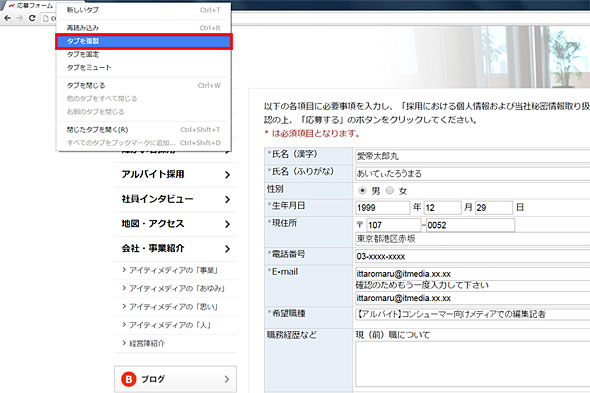
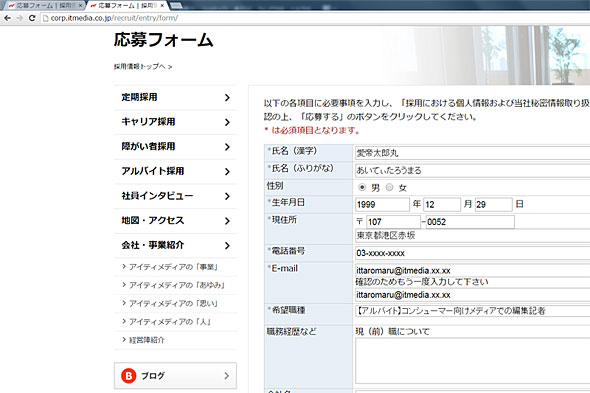
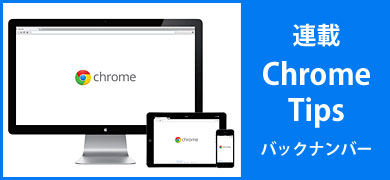
 Chromeの「シークレットモード」でプライベートなWebブラウズを楽しむ
Chromeの「シークレットモード」でプライベートなWebブラウズを楽しむ